Project Acoustics Unreal 오디오 샘플
이 샘플에서는 Unreal Audio Engine용 샘플 콘텐츠를 사용하여 Project Acoustics 디자인 컨트롤을 실험할 것입니다.
샘플 콘텐츠 사용을 위한 소프트웨어 요구 사항 :
- Unreal Engine 5.1
샘플 패키지 다운로드
Unreal Engine 5용 Project Acoustics 샘플을 다운로드합니다. 샘플 패키지에는 단일 Unreal Engine 프로젝트가 포함되어 있습니다.
Unreal Engine Marketplace에서 Project Acoustics for Unreal Audio 코드 플러그인을 설치했는지 확인하세요. 이 항목은 샘플 패키지에 포함되어 있지 않습니다.
Unreal 프로젝트 열기
Unreal 프로젝트를 열면 모듈을 다시 빌드하라는 메시지가 표시됩니다. 예를 선택합니다.
Project Acoustics 디자인 컨트롤 실험
Unreal 편집기에서 플레이 버튼을 선택하여 장면에서 어떤 소리가 나는지 들어보세요. W, A, S, D 키와 마우스를 사용하여 이동합니다. 장면에 단일 사운드 소스가 있으며 플레이어 앞에 흰색 구체로 배치됩니다. 음원을 이동하고 총으로 소리를 재생할 수도 있습니다. 왼쪽 상단 HUD에 표시된 컨트롤을 참조하세요.
다음 정보는 시도할 몇 가지 디자인 활동에 대해 설명합니다.
전역 감쇠 시간 승수 수정
AcousticsSpace 행위자의 모든 음원에 영향을 미치는 전역 디자인 매개 변수를 수정할 수 있습니다. 반향이 어떻게 변하는지 보려면 감쇠 시간 승수를 수정해 보세요. 음원에 적용된 일반 반향은 슬라이더 값으로 곱해집니다. 따라서 방의 반향이 일반적으로 1.5초이고 감쇠 시간 승수가 2로 설정된 경우 반향은 3초에 렌더링됩니다.
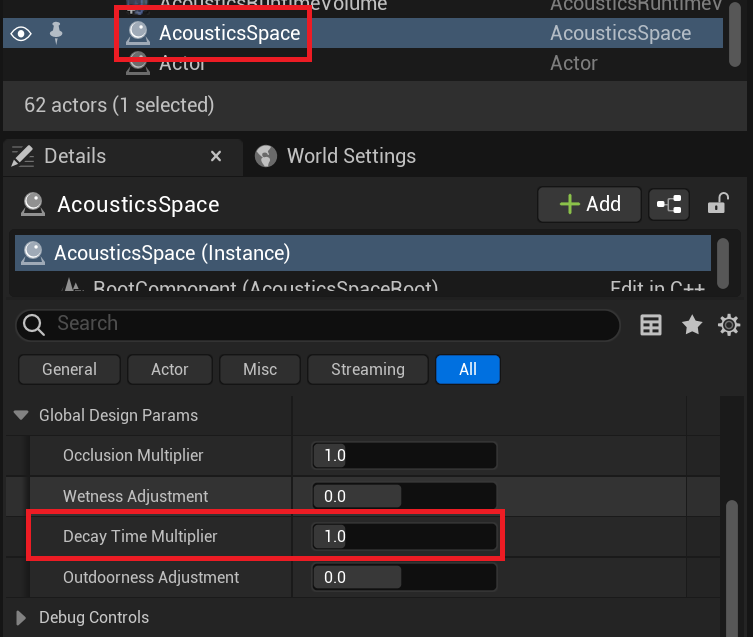
소스별 폐색 수정
소스별 설계 제어는 소스 데이터 재정의 플러그인 설정을 통해 수행됩니다. 이러한 설정은 여러 소스에서 공유할 수도 있습니다.
샘플 장면에서 SoundSource 행위자로 이동하고 ProjectAcousticsAttenuationSettings를 찾아 소스별 설정을 찾을 수 있습니다.
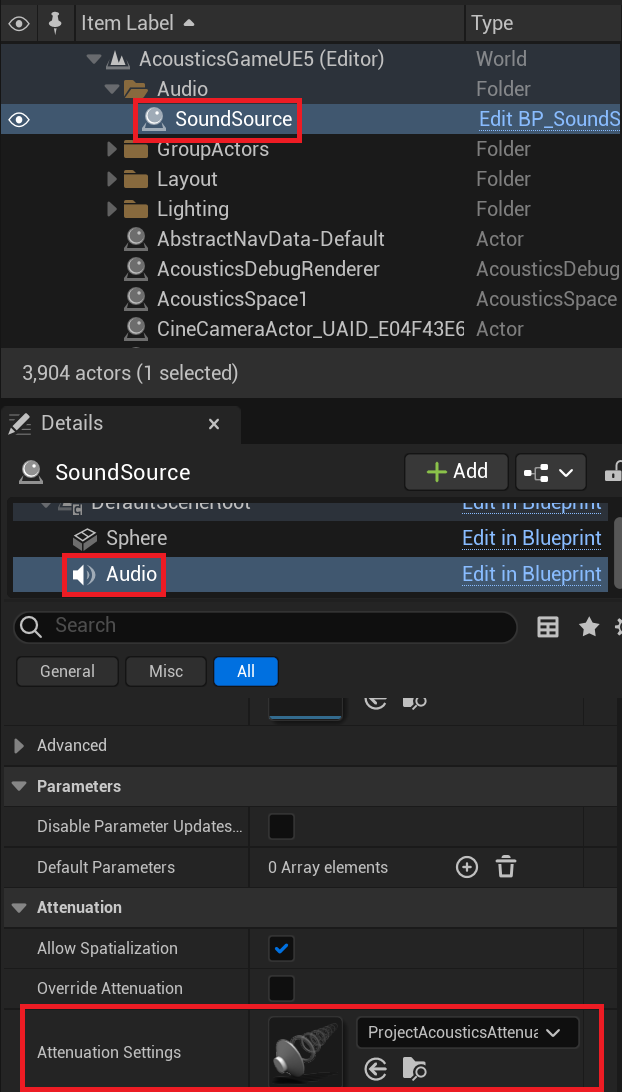
해당 설정 내에서 하단에서 소스 데이터 재정의 플러그인 설정을 찾을 수 있습니다.

Project Acoustics Source Data Override Settings를 열면 모든 디자인 매개 변수와 몇 가지 다른 컨트롤을 볼 수 있습니다. 폐색 승수를 수정한 다음 캐릭터를 움직여 사용자와 음원 사이에 기하학적 구조가 생기도록 해 보세요. 폐색 승수는 승수가 1보다 크면 소스 사운드를 더욱 가려지게 하고, 1보다 작으면 덜 가려지게 합니다. 값이 0이면 폐색이 완전히 비활성화됩니다.
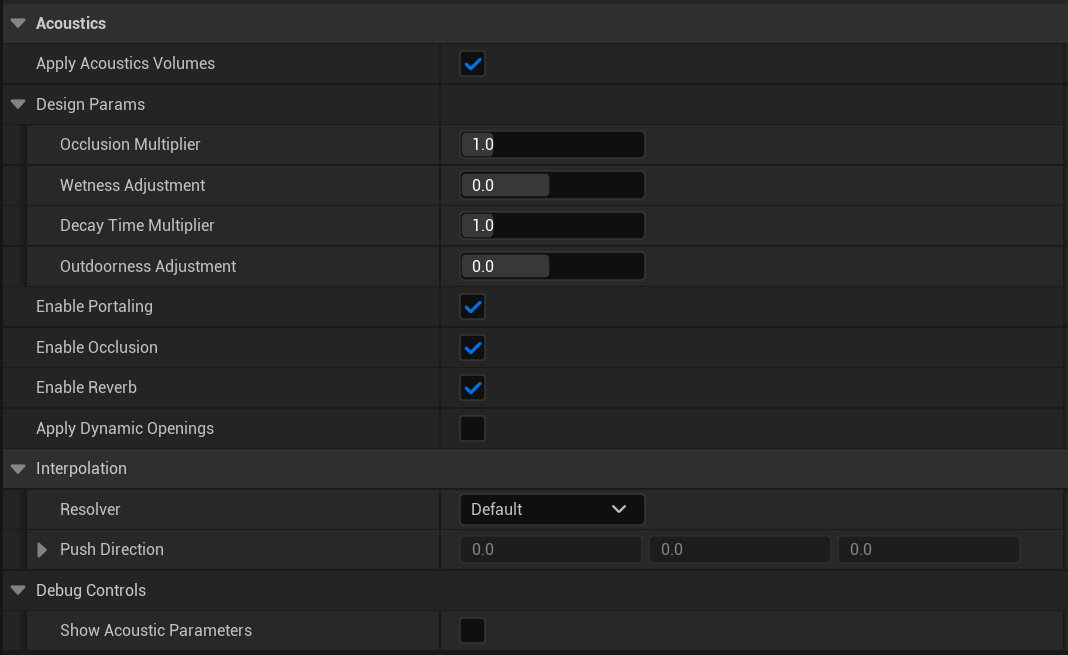
다음 단계
- Unreal 오디오 디자인을 위한 프로젝트 음향에 대해 자세히 알아보세요.
- Unreal Audio용 Project Acoustics 플러그인을 Unreal 프로젝트에 통합합니다.
- 자신만의 베이킹를 위한 Azure 계정을 만듭니다.